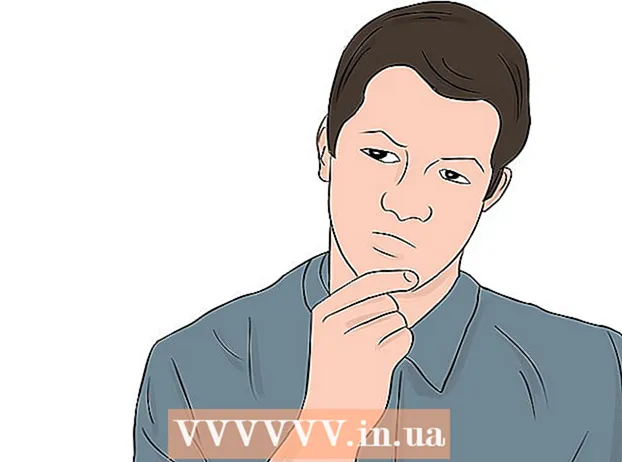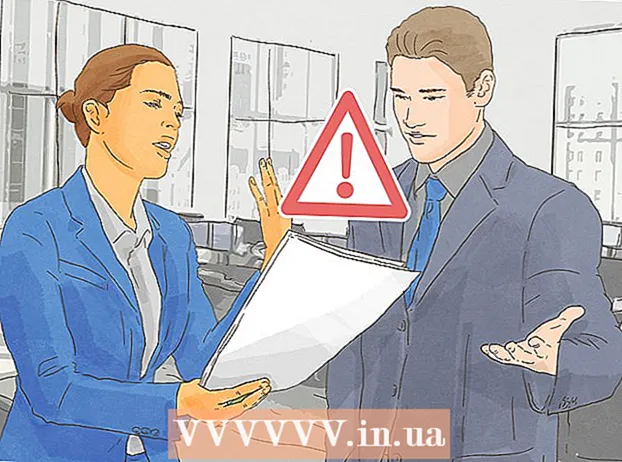Författare:
Florence Bailey
Skapelsedatum:
26 Mars 2021
Uppdatera Datum:
1 Juli 2024

Innehåll
Den här artikeln visar hur du lägger till en bild till en fil i Adobe Illustrator på en Windows- eller Mac OS X -dator eller i Adobe Illustrator Draw, som är en mobilapplikation med färre funktioner än skrivbordsversionen av Illustrator.
Steg
Metod 1 av 2: På en dator
 1 Öppna filen i Adobe Illustrator. För att göra detta, starta Illustrator, klicka på Arkiv (i menyraden)> Öppna och välj sedan filen till vilken du vill lägga till bilden.
1 Öppna filen i Adobe Illustrator. För att göra detta, starta Illustrator, klicka på Arkiv (i menyraden)> Öppna och välj sedan filen till vilken du vill lägga till bilden. - För att skapa en ny fil, klicka på Arkiv (i menyraden)> Ny.
 2 Klicka på Fil i menyraden. Denna meny finns högst upp på skärmen.
2 Klicka på Fil i menyraden. Denna meny finns högst upp på skärmen.  3 Klicka på Plats.
3 Klicka på Plats. 4 Välj bilden du vill lägga till.
4 Välj bilden du vill lägga till. 5 Klicka på Plats.
5 Klicka på Plats. 6 Placera bilden efter behov.
6 Placera bilden efter behov.- Dra ett hörn av bilden inåt eller utåt för att ändra storlek på bilden.
 7 Klicka på Ansluten. Det finns i verktygsfältet högst upp i fönstret.
7 Klicka på Ansluten. Det finns i verktygsfältet högst upp i fönstret.  8 Klicka på Fil i menyraden.
8 Klicka på Fil i menyraden. 9 Klicka på Spara. Den valda bilden läggs till i filen.
9 Klicka på Spara. Den valda bilden läggs till i filen.
Metod 2 av 2: På en mobil enhet
 1 Öppna Adobe Illustrator Draw. Dess ikon ser ut som en orange fjäder (från en reservoarpenna) på en svart bakgrund.
1 Öppna Adobe Illustrator Draw. Dess ikon ser ut som en orange fjäder (från en reservoarpenna) på en svart bakgrund. - Adobe Illustrator Draw är en gratis app tillgänglig från Apple App Store (iPhone / iPad) eller Google Play Store (Android).
- Logga in på ditt Adobe -konto (om det inte skedde automatiskt). Klicka på "Registrera" om du inte har ett konto.
 2 Klicka på projektet. Välj det projekt där du vill lägga till bilden.
2 Klicka på projektet. Välj det projekt där du vill lägga till bilden. - För att skapa ett nytt projekt, klicka på det vita "+" - tecknet i den orange cirkeln i det nedre högra hörnet av skärmen.
 3 Välj ett format. En lista med format visas på höger sida av skärmen.
3 Välj ett format. En lista med format visas på höger sida av skärmen.  4 Klicka på den orange skylten +. Det är i en vit cirkel på höger sida av skärmen.
4 Klicka på den orange skylten +. Det är i en vit cirkel på höger sida av skärmen.  5 Klicka på Bildlager. Det är nära botten av skärmen.
5 Klicka på Bildlager. Det är nära botten av skärmen.  6 Välj bildkälla.
6 Välj bildkälla.- Tryck på På [enhet] för att välja ett foto i enhetsminnet.
- Klicka på "Ta foto" för att ta ett foto med kameran på din enhet.
- Klicka på Mina filer för att använda en bild som lagras i Adobe Creative Cloud.
- Klicka på Market eller Adobe Stock för att köpa och / eller ladda ner någon annans bild.
- Tillåt Adobe Illustrator Draw att få åtkomst till enhetens foton eller kamera när du uppmanas att göra det.
 7 Klicka eller ta ett foto för att lägga till.
7 Klicka eller ta ett foto för att lägga till. 8 Placera bilden efter behov.
8 Placera bilden efter behov.- Dra ett hörn av bilden inåt eller utåt för att ändra storlek på bilden.
 9 Klicka på Redo. Den valda bilden läggs till i Illustrator Draw -projektet.
9 Klicka på Redo. Den valda bilden läggs till i Illustrator Draw -projektet.